桌面电脑图标怎样变小 电脑桌面上的图标快速缩小
更新时间:2025-04-03 17:54:31作者:xtliu
桌面电脑上的图标对于很多人来说是非常重要的,但是随着时间的推移和文件的增多,桌面上的图标很容易变得杂乱无章,为了更好地整理和管理桌面上的图标,我们可以通过简单的操作来将它们快速缩小,让桌面看起来更加整洁和清爽。接下来我们将介绍一些简单的方法,让您轻松掌握如何将桌面电脑上的图标快速缩小。
操作方法:
1.我们打开电脑,进入电脑系统的桌面。

2.我们在桌面上,找到一个空白处。
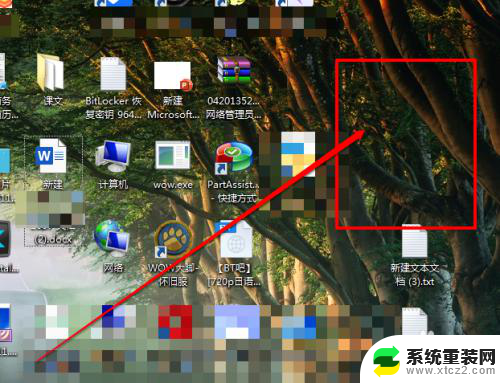
3.然后使用鼠标的右键进行点击,出现右键的菜单。
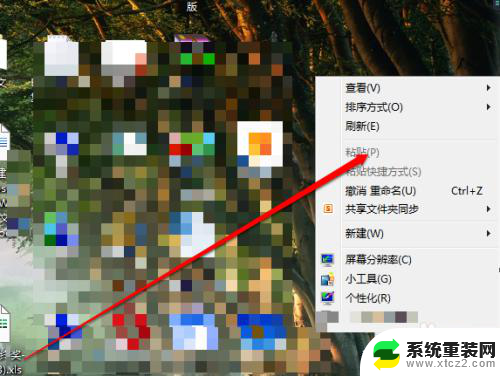
4.我们在右键的菜单中,选择查看按钮。
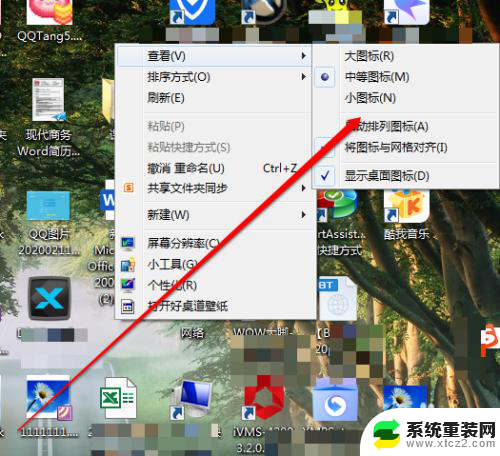
5.我们点击查看后,我们看见有三个选项。
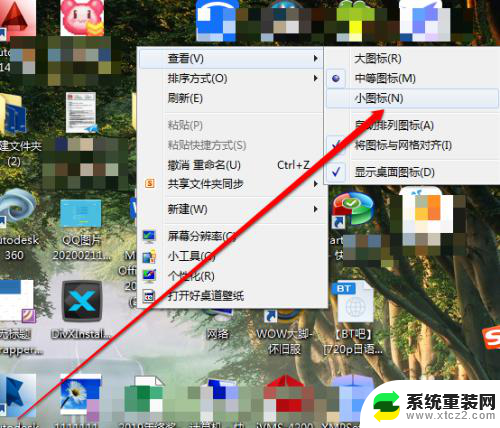
6.在大、中、小的选项中,我们选择小。桌面图标就缩小了。
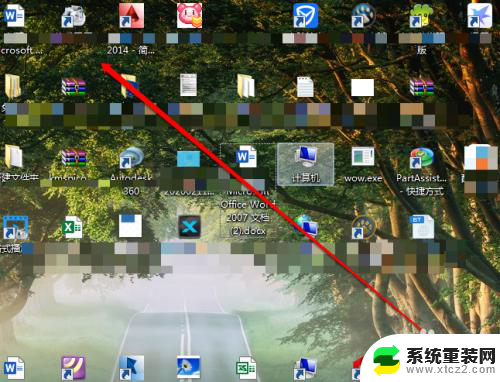
以上就是桌面电脑图标怎样变小的全部内容,有遇到这种情况的用户可以按照小编的方法来进行解决,希望能够帮助到大家。
桌面电脑图标怎样变小 电脑桌面上的图标快速缩小相关教程
- 如果缩小电脑桌面图标 怎样缩小电脑桌面上的图标
- 如何把桌面图标缩小 电脑桌面上的图标怎么改小
- windows怎么将桌面图标调小 桌面图标缩小方法
- 电脑图标大小调整 电脑桌面图标大小调节技巧
- 怎么设置电脑桌面图标大小 怎样调整Windows电脑屏幕上的图标大小
- 桌面上的图标变成了白块? 电脑桌面图标变成白色方块图标无法点击怎么办
- 微信桌面图标变大了怎么调小?快速解决方法分享
- 手机桌面图标怎样放大 手机桌面图标大小调整方法
- 电脑图标去掉快捷箭头 桌面图标去掉快捷箭头的方法
- 电脑怎么调桌面图标大小 电脑屏幕图标大小如何调整
- 笔记本的显卡怎么看 笔记本电脑显卡怎么选择
- u盘满了导致无法使用 U盘容量已满无法打开
- 电脑锁屏时间短怎么弄时长 电脑锁屏时间调整
- 电脑桌面自动排序怎么设置 桌面图标排序方式设置方法
- 电脑程序停止工作怎么修复 电脑出现该程序已停止工作如何解决
- 宽带连接 错误651 宽带连接错误651的解决方法
电脑教程推荐